惠普暗影精灵6安装Ubuntu双系统显卡及Wi-Fi问题解决
惠普暗影精灵6安装Ubuntu双系统显卡及Wi-Fi问题解决
- 1. 电脑配置:
- 2. 问题:
- 3. 准备工作
- 4. 安装Ubuntu注意事项
- 5. 确认关闭安全启动
- 6. 更换内核安装无线网卡驱动
-
- 6.1. 安装libssl1.1
- 6.2. 内核与安装
- 6.3. 网卡驱动下载安装
- 6.4.下载固件
- 7. NVIDIA驱动下载及安装
-
- 7.1.下载
- 7.2.安装Nvidia驱动
- 7.3. 循环输入密码
- 8 触摸板
1. 电脑配置:
型号:OMEN Laptop 15-ek0056TX
显卡:RTX2070MxQ
无线网卡:Intel® Wi-Fi 6 AX201 160MHz
CPU型号:十代 i5-10300H 2.5GHz
触摸板:Synaptics PercisionTourchPad Filter Driver
2. 问题:
- 分辨率粗糙;
- 无wifi;
- 无触摸板。
3. 准备工作
先看下文,先下载后面需要用的的安装包,因为等你装好了系统,那边也就下差不多了,节省时间,建议使用迅雷下载,比较稳定,还能断点续传,比浏览器要好。
4. 安装Ubuntu注意事项
安装Ubuntu双系统的教程网上有很多,在此不赘述,可以参考枫树叶的教程或鶸.的教程。但请注意以下几点:
- 安装系统之前不要不要关闭安全启动(一般默认开启,虽然网上很多教程让先关闭),否则U盘安装开始时点击“ubuntu install”之后黑屏,将有可能无法进入安装界面。主要原因网上解释普遍跟显卡有关1 2 3,但是我试过之后都没作用。 安全启动设置过程为:开机不断按击“ESC”进入BIOS>“设置BIOS”>“启动选项”>“安全启动模式”(左关右开)>“离开”>“是”,注意系统安装完成重新启动之前需在BIOS中关闭安全启动,下文也有介绍。
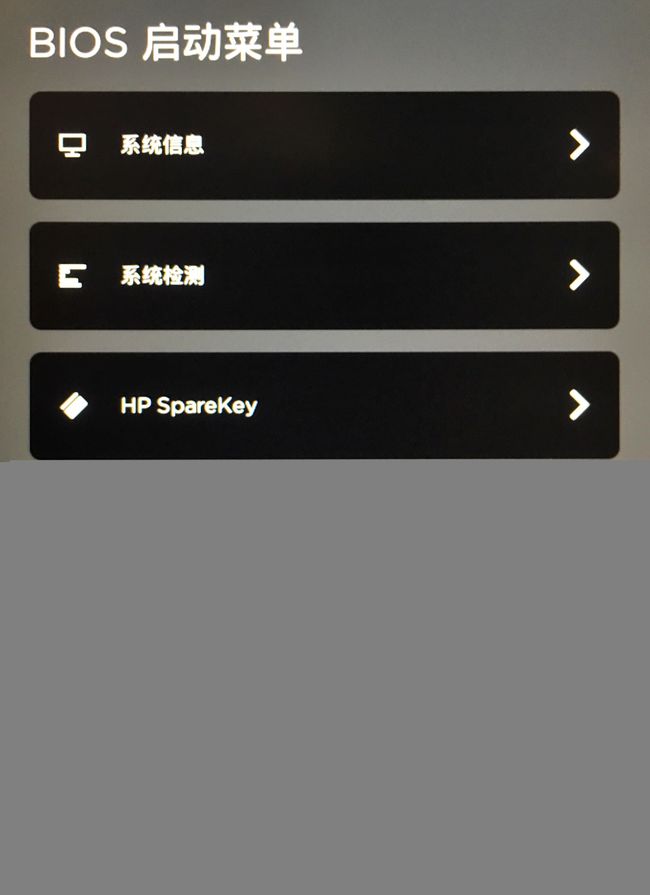

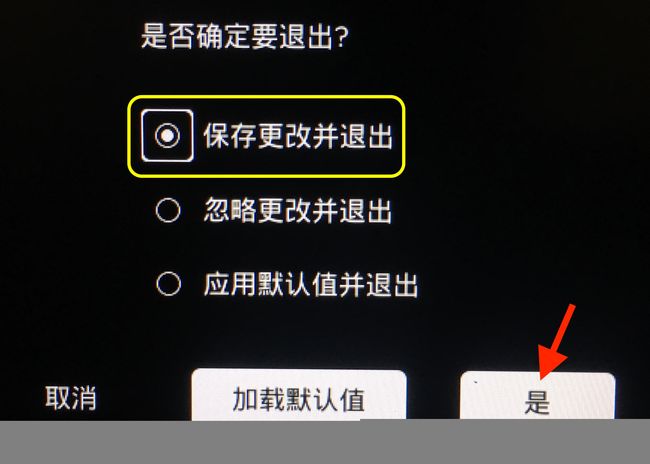
- 可以考虑联网安装,这样就可以将各种资源安装的比较齐全,但是需要时间比较长;
- 若安装过程中你选择了“为图形或无线硬件,以及MP3或其他媒体安装第三方软件”,以及下面的关闭security boot(安全启动)复选框(请务必勾选),会让你输入一个密码,这个在后面开机时会用到。
- 要记住自己安装过程中设置的计算机名(尽量简单好记一些),若进不去Ubuntu桌面会用到;
- 安装完成,重启电脑,连按“ESC”进入BIOS,关闭security boot(安全启动),关闭过程参考本注意事项1。
- 重启电脑,电源彻底关闭的一瞬间记得拔掉U盘,之后有可能进入“Perform MOK management”蓝色背景的界面,这是你安装ubuntu时设置的Securet Boot关闭的原因,记得当时设置的密码,正确的做法如下4:
选择 “enroll mok”
进入enroll mok 界面,选择 “continue” ,
进入enroll the key 界面,选择“yes”,
接下来输入你在安装系统时输入的密码,
之后如下图,选择 “Reboot”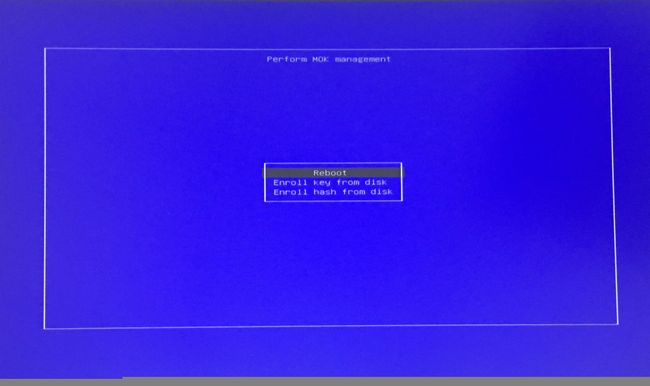
5. 确认关闭安全启动
在之后安装过程中务必确保BIOS已经关闭安全启动5,(安全启动阻止了Windows和其他操作系统的双启动6)
6. 更换内核安装无线网卡驱动
此电脑无线网卡为intel® Wi-Fi 6 AX201 160MH(如下图所示),关于无线网卡驱动的安装主要参考dieju8330的一篇博客。

6.1. 安装libssl1.1
更新内核所需,否则会报错,如下图所示,终端运行下面两条指令,获取程序(我直接将网址粘贴到迅雷下载,以防安装失败还需重新下载)并安装。(可参考沉默的赌徒的经验)

wget http://archive.ubuntu.com/ubuntu/pool/main/o/openssl/libssl1.1_1.1.0g-2ubuntu4_amd64.deb
sudo dpkg -i libssl1.1_1.1.0g-2ubuntu4_amd64.deb
6.2. 内核与安装
因为无线网卡较新,需要更新内核(这里没有先安装显卡驱动是因为更新内核之后显卡驱动会无效),但显卡对太新的内核又支持的不好(如5.5)。Intel网卡驱动官网给出的建议为5.2+,实测5.2rc1、5.2都不能正常驱动,但5.2.16亲测可用,其他版本没有尝试,终端中运行
uname -r #查看当前系统的内核版本号
若不是5.2.16则需要更换内核,去ubuntu内核官网(当然也可以在国内镜像源下载,速度会快,但是不是.deb的安装包,安装方式不同)下载5.2.16(亲测可用,其他版本没有尝试),点击v5.2.16,如下图所示。
![]()
接着,选择“amd64” CPU平台下的箭头所指的四个(我主要用于实时控制,对系统实时性要求较高故选择lowlatency低延迟版本,但这样会增加资源消耗,若为一般用途选择generic通用版,但不管哪一个版本*_all.deb这个文件都需要下载。关于各个版本的区别可参考sadfQED2 的分享。)

将下载的.deb文件放入单独的文件夹,终端运行下面指令7 8,安装终端本路径下所有.deb文件
sudo dpkg -i *.deb #*为通配符
sudo update-grub #更新grub
sudo reboot #重启
uname -r #确认内核是否更新成功
6.3. 网卡驱动下载安装
去intel网卡驱动官网下载对应驱动9,如下图所示。

右击将文件解压,在解压之后的目录里右击打开终端,在终端中运行如下指令,将驱动复制到/lib/firmware中,之后重启(参考super多多的博客和tony2278的博客),很大概率没有作用,不着急接着往下。
sudo cp iwlwifi-Qu-*-48.ucode /lib/firmware
6.4.下载固件
若上一步没有wifi问题,可以通过ubuntu固件官网下载linux官方固件,但比较慢,使用此镜像则比较快,我选择的版本为“linux-firmware_1.183.2_all.deb”(因为这是版本最老,与内核更新日期最接近的一版)如下图所示,其他未测试。
![]()
找到该文件,右击打开终端,运行如下指令,安装该固件。
dpkg -i *.deb #*为通配符,故需要确保该目录下只有这一个.deb文件
重启电脑,查看网络连接,若还是没有查看是否“启用Wi-Fi”。

7. NVIDIA驱动下载及安装
7.1.下载
去官网依次配置“选项1”里面的内容,然后点击“搜索”,如下图所示

找到自己对应的驱动程序选择一个,尽量选择稳定版本或者较老的版本,这样比较稳定。但是RTX2070当前比较新,就只有这一个驱动,故点击下载。当然,也可以去ubuntu网站去下载。
7.2.安装Nvidia驱动
NVIDIA显卡驱动一定要在内核更新完毕之后安装,否则装了等于白装。本部分参考了很多博客10 11的内容。
卸载已有的NVIDIA驱动
sudo apt-get purge nvidia* #卸载原有驱
sudo apt-get autoremove --purge nvidia* #彻底卸载
禁用系统自带显卡
sudo chmod 666 /etc/modprobe.d/blacklist.conf #修改属性
sudo gedit /etc/modprobe.d/blacklist.conf #用gedit打开
在打开的文件最后一行加入下面几行命令,将他们加入黑名单,保存退出
blacklist vga16fb
blacklist nouveau
blacklist rivafb
blacklist rivatv
blacklist nvidiafb
结下来
sudo update-initramfs -u #更新应用
lsmod | grep nouveau #确认黑名单是否生效,生效不会打印任何文字,否则可以重启电脑
安装驱动
先按Ctrl+Alt+F1进入文本模式(该模式下中文不能显示,可能用实心菱形代替)>输入计算机名(上文中安装系统自己设置的)>回车>输入密码>回车
sudo service lightdm stop #关闭图形界面(过程中出现实心菱形则证明需要输入密码)
cd /home/xxx #进入下载的NVIDIA显卡驱动.run路径下
chmod a+x NVIDIA-Linux-x86_64-xxx.run #修改显卡驱动文件的读写权限
sudo ./NVIDIA-Linux-x86_64-xxx.run -no-x-check -no-nouveau-check #执行安装
注:
以下三个最好加上,否则还是可能循环登录
-no-x-check安装驱动时关闭x服务;
-no-nouveau-check 安装驱动时禁用Nouveau
-no-opengl-files 安装时只装驱动文件,不安装Opengl(这个没有加上,因为自己会用到该工具,但很多博主建议加上,如Daisy_D99)
若启动Ubuntu之前没有关闭安全启动,则会依次出现下面两个对话框,此时选择“Sign the kernel module”,之后(好像中间还有几个窗口)会出现密码设置界面,输入密码并记住它,重启电脑会用到。


之后,白色底色为选中,使用方向键可调节选项。
![]()
但是,若之前装过驱动,没有卸载干净,会提示如下图所示信息,选择“Continue installation”即可

提示gcc版本问题,可以忽略


警告32位兼容库将不被安装,不用管,选“OK”。

进度条到100%后稍微卡一下,大概40秒,不要担心
![]()
若之后出现“ERROR: An error occurred while performing the step :“Building kernel modules”. See /var’/log/nvidia-installer.log for details.”。原因为内核版本的问题12 13 (我之前使用的5.5就会出现这个错误,其他的版本没有尝试),此时需要更换内核,上文中的5.2.16可行。若没有出现,则看下面。
![]()
这里有博客选择NO,但是根据我的实践,这里选择“NO”,安装之后会出问题,故选择“Yes”
![]()
![]()
sudo service lightdm restart #启动图形界面
nvidia-smi #显示信息的话表示安装成功
nvidia-settings #将显示显卡设置窗口

右上角点击“⚙️”>“关于这台计算机”,如下图所示,图形已经为RTX2070。至此,驱动安装完成,若其中有漏掉的步骤,根据提示内容,自己确定选项即可,问题不大。

7.3. 循环输入密码
安装完驱动有可能会出现循环输入密码,进不去桌面系统的问题,如网上所说,确实是集成显卡和独立显卡冲突所致14,但是诸如重装驱动以及更改grub引导15 16等方式都不奏效。最终我采用设置显卡直连(作者认为此处应为设置独立显卡直连忽略集成显卡)。
进入Windows系统,步骤如下图所示。打开“Omen Cmmand Center”程序>点击左侧“OMEN15”>选择“显卡切换器”选项卡>点击“直连”>关闭程序保存设置启动Ubuntu。

也可以在BIOS中设置,“开机”>不断点按“ESC”>“配置”>“Graphics switch”>“Discrete”,(这里i里面的信息显示“选择哪种PG/PEG显卡作为主要显示设备”)。之后重启电脑即可。

8 触摸板
由于篇幅问题请参考作者的下一篇文章,解决暗影精灵6触摸板驱动问题。
探索不易,希望点赞,分享,收藏,关注,多谢支持,我会出更多经验分享。
https://blog.csdn.net/sunjiajiang/article/details/7745408 ↩︎
http://www.linuxidc.com/Linux/2017-01/139318.htm ↩︎
https://blog.csdn.net/cheneykl/article/details/79111618 ↩︎
https://blog.csdn.net/marsh_zy/article/details/88629107 ↩︎
https://blog.csdn.net/qq_31815513/article/details/90746440 ↩︎
https://blog.csdn.net/qq_43241311/article/details/93594195 ↩︎
https://www.sohu.com/a/309947770_100094647 ↩︎
https://www.solves.com.cn/it/rj/czxt/linux/2019-08-05/2756.html ↩︎
https://blog.csdn.net/weixin_39278265/article/details/86604677 ↩︎
https://www.cnblogs.com/codeAndlearn/p/11536623.html ↩︎
https://www.lizenghai.com/archives/33350.html ↩︎
https://blog.csdn.net/weixin_40769885/article/details/90607545 ↩︎
https://blog.csdn.net/jiuliang1916/article/details/79133072 ↩︎
https://www.jianshu.com/p/e55feeb4c63f ↩︎
https://blog.csdn.net/kingthon/article/details/81151843 ↩︎
https://blog.csdn.net/unicorn963/article/details/99660412) ↩︎
